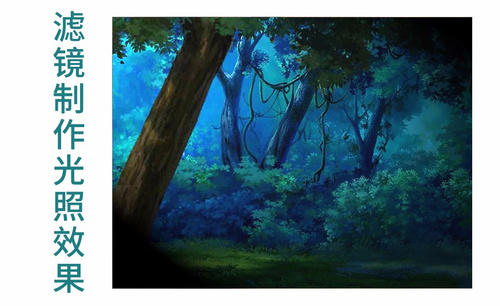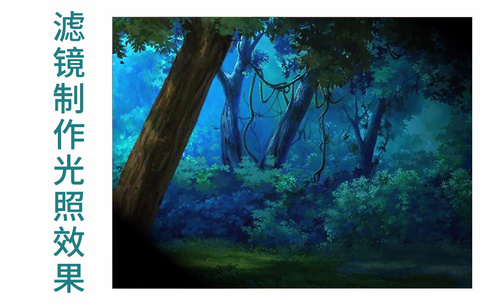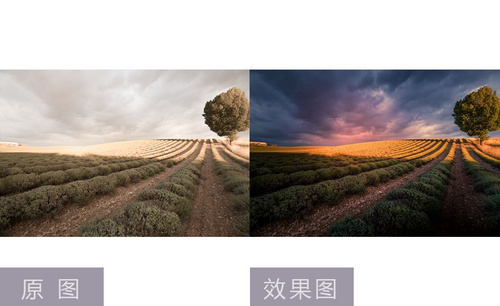如何用滤镜制作ps光照效果
发布时间:2021年04月16日 14:05
光的应用无论是在摄影中还是绘画中都是特别重要的。正是因为有了光,才有了生机。对于在摄影中无法弥补的光的缺陷,我们可以通过后天的精修来弥补。那么今天小编就分享一期运用ps光照效果的教程。
1,首先打开我们的素材图片,我们以下图作为示例。在渲染里我们可以找到光照效果。

2,在渲染里我们可以找到光照效果。点击【滤镜】---【渲染】---【光照效果】即可,操作步骤如图所示。
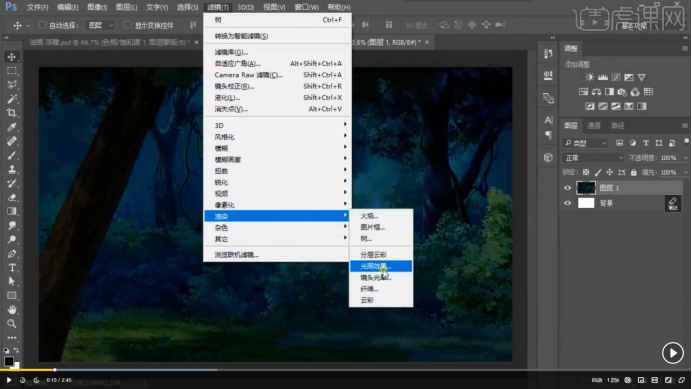
3,点击完光照效果之后,我们的ps界面会出现一个新的版面。首先我们来看一下,ps给我们内置了三种效果——点光、聚光灯、无限光。
我们先来看一下点光。顾名思义,就是从一个点发出来的光,在面板的右侧可以更改点光的一些参数。
聚光灯有两个圈,里面的和外面的都是可以拖动的,大家可以理解为外面的圈就是我们的光照范围,中间的小圈就是光照强度。

无限光和点光有一些相似,但是无限光是基于三维的,同样也是可以调整不同的方向。

4,通过一些比较合适的调整,我们看一下效果图。
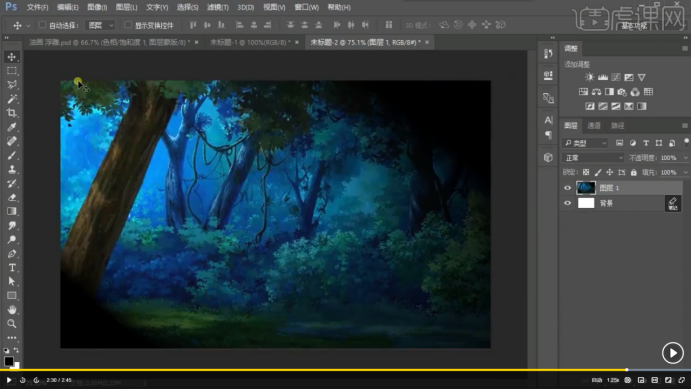
和原图相比较而言,是不是显得更加立体更加有层次感了呢?其实你只要利用好ps光照效果这项技能,你就可以让毫无生气的照片看起来富有生机。还在等什么呢?小编相信你一定是跃跃欲试了,快和小编一起练习起来吧!
本篇文章使用以下硬件型号:联想小新Air15;系统版本:Win 10;软件版本:Adobe Photoshop CC 2017。